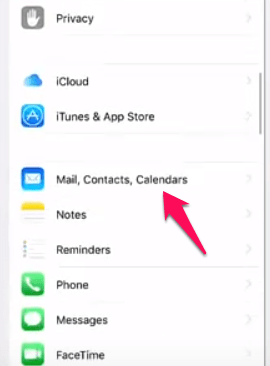iPhone kann Serveridentität nicht überprüfen – So beheben Sie das Problem
Eines der häufigsten Probleme, die iPhone-Benutzer betreffen, ist das Problem, dass das iPhone die Serveridentität nicht überprüfen kann. Tatsächlich wurde dieses Problem auch auf anderen iOS-Geräten gemeldet.

Das vorliegende Problem betrifft sowohl POP3- als auch IMAP-Kontotypen. Benutzer, deren Geräte Mac iOS 10.2x ausführen, haben sich jedoch am häufigsten über dieses iOS-Problem beschwert.
Da das iPhone kann die Serveridentität nicht verifizieren ist ein so beliebtes Thema bei Benutzern, die Apple-Produkte bevorzugen, haben wir uns entschlossen, das Problem zu erklären und Ihnen bei der Lösung zu helfen.
Beginnen wir damit, warum dieses Problem überhaupt auftritt.
Was ist der iPhone kann Serveridentitätsfehler nicht überprüfen?
Immer wenn Sie einen bestimmten E-Mail-Dienst verwenden möchten, versucht Ihr iPhone, eine Verbindung zum Server dieses E-Mail-Anbieters herzustellen. Bei diesem Vorgang zirkulieren viele Daten zwischen Ihrem iPhone und dem Server. Der Server liest die Daten Ihres iPhones, überprüft sie und validiert sie. Nachdem dieser Vorgang abgeschlossen ist, wird ein anderer Datensatz an Ihr iPhone zurückgesendet.
Diese Daten können von Dritten (wie Cyberkriminellen) manipuliert werden und Ihre sensiblen Informationen könnten leicht preisgegeben werden.

Da die Verbindung zu einem Server notwendig ist, aber dennoch ein Risiko darstellt, haben Server Sicherheitszertifikate integriert, die iPhones und andere Geräte lesen können. Also, wie funktioniert das?
Einfach ausgedrückt, fordert Ihr iPhone das SSL-Zertifikat des Servers an, wenn es versucht, eine Verbindung herzustellen. Der Server antwortet dann, indem er das Zertifikat zur Validierung an Ihr iPhone sendet. Ihr iPhone überprüft im Wesentlichen, ob das Zertifikat zuverlässig ist oder nicht. Es wird auch die Details Ihres Kontos durchgehen und prüfen, ob alles übereinstimmt. All das passiert im Hintergrund.
Falls Ihr iPhone feststellt, dass das Zertifikat abgelaufen ist, nicht mit dem Domainnamen übereinstimmt oder nicht von einem vertrauenswürdigen Unternehmen signiert wurde, wird es weggeworfen und die Verbindung unterbrochen.
Sobald die Verbindung zwischen dem Server und Ihrem iPhone unterbrochen wurde, wird auf Ihrem Bildschirm der Fehler iPhone kann die Serveridentität nicht überprüfen angezeigt.
Obwohl das Lesen von Zertifikaten aus Sicherheitsgründen implementiert wurde, kann dieser Vorgang manchmal einen Fehler machen und den Fehler anzeigen, obwohl nichts falsch ist.
Dieser Fehler tritt am häufigsten auf, wenn:
- Sie haben zu einem anderen Konto gewechselt.
- Sie haben auf Ihrem iPhone-Gerät ein neues Konto erstellt.
- Der Server hat sein Zertifikat geändert oder das Zertifikat ist abgelaufen.
Wie können Sie dieses Problem auf Ihrem iPhone lösen?
Es gibt einige Fixes, die dieses Problem lösen können. Manchmal müssen die Entwickler auf der Serverseite jedoch ihre „Magie“ hinter den Kulissen ausführen, um den Benutzern zu helfen, sich zu verbinden. Wir werden darauf eingehen, was Sie als iPhone-Benutzer tun können.
Erstellen Sie Ihr iPhone Mail-Konto neu
Der häufigste Vorschlag, der direkt von Apple-Entwicklern kommt, ist, Ihr iPhone-E-Mail-Konto vollständig zu entfernen und durch ein neues zu ersetzen. So können Sie das tun:
- Melden Sie sich bei Ihrem iPhone-Gerät an.
- Navigieren Sie zu den Einstellungen Ihres iPhones.
- Tippen Sie auf die Option Mail.
- Wählen Sie Konten aus. Dadurch werden alle Konten angezeigt, die Sie auf Ihrem iPhone-Gerät gespeichert haben.
- Tippen Sie auf das Konto, das Sie entfernen möchten.
- Schieben Sie dieses Fenster nach oben und Sie werden mit zusätzlichen Optionen aufgefordert, die Sie verwenden können.
- Tippen Sie unten auf dem Bildschirm auf die Schaltfläche Konto löschen. Diese Schaltfläche ist normalerweise rot.
- Nachdem Sie auf die Schaltfläche Konto löschen getippt haben, fordert iOS Sie auf, Ihre Entscheidung zu bestätigen. Tippen Sie auf Bestätigen.
Das ist alles, wenn es darum geht, ein iPhone-Mail-Konto zu entfernen. Jetzt ist es an der Zeit, einen neuen zu erstellen und hinzuzufügen. Die folgenden Schritte zeigen Ihnen, wie Sie das tun können.
- Navigieren Sie zu den Einstellungen Ihres iPhones.
- Suchen Sie nach dem Symbol Mail, Kontakte, Kalender und tippen Sie darauf.
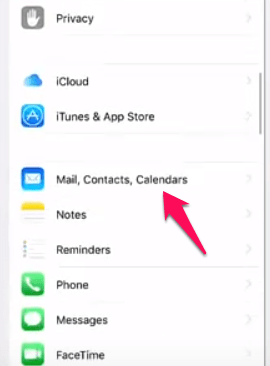
- Tippen Sie auf Konto hinzufügen. Diese Funktion befindet sich im Abschnitt Konten.
- Wählen Sie Andere aus.
- Danach können Sie die Option E-Mail-Konto hinzufügen sehen. Tippen Sie darauf, um fortzufahren.
- Es erscheint ein neues Fenster, in dem Sie die angeforderten Informationen eingeben müssen. Dazu gehören Ihre E-Mail-Adresse, Ihr Passwort usw.
- Geben Sie die Einstellungen für den Posteingangs- und Postausgangsserver ein.
- Nachdem alles überprüft wurde, werden Sie oben auf dem Bildschirm die Optionen Abbrechen oder Speichern sehen. Tippen Sie auf Speichern, um Ihr neues iPhone-Konto hinzuzufügen.
Da der vorliegende Fehler aufgetreten ist, bedeutet dies, dass Ihr Telefon SSL mit Ihrem iPhone-Konto verwendet. Aus diesem Grund müssen Sie bei der Auswahl der Ports für den eingehenden und ausgehenden Server vorsichtig sein.
Unser Vorschlag ist, die folgenden sicheren Ports zu verwenden:
Port des ausgehenden Servers für IMAP und POP: 465 (Portnummer)
Posteingangsserver für IMAP: 993 (Portnummer)
Posteingangsserver-Port für POP3: 995 (Portnummer)
Diese Methode löst normalerweise das Problem.
Deaktivieren Sie SSL in Ihrem iPhone Mail-Konto
Wie bereits erwähnt, erhalten Sie diese Fehlermeldung, weil Ihr iPhone SSL verwendet. Obwohl es eine Option gibt, mit der Sie SSL deaktivieren können, wird dies nicht empfohlen. Wenn Sie jedoch damit fortfahren möchten, sollten Sie Folgendes tun:
- Melden Sie sich bei Ihrem iPhone-Gerät an.
- Navigieren Sie zu seinem Einstellungsmenü.
- Tippen Sie auf Mail.
- Wählen Sie Konten aus.
- Tippen Sie auf Ihr E-Mail-Konto, um es auszuwählen.
- Tippen Sie erneut auf das Label Ihres Kontos.
- Wählen Sie Erweitert.
- Suchen Sie den Schieberegler SSL verwenden und tippen Sie darauf. Der Schieberegler sollte vor dem Tippen grün sein.
- Tippen Sie auf Konto, das sich in der oberen rechten Ecke Ihres Bildschirms befindet.
- Tippen Sie auf Fertig, um den Vorgang abzuschließen.
Zu vertrauenswürdigen Zertifikaten hinzufügen
Sehen Sie sich das Fehlerfenster an, das Sie erhalten. Falls Sie die Schaltfläche Details bemerken, sollten Sie dieses Zertifikat manuell als vertrauenswürdig markieren können.
Tippen Sie dazu auf die Schaltfläche Details und wählen Sie dann Vertrauen.
Testen Sie es und beseitigen Sie diesen Fehler
Jetzt wissen Sie mehr über diese häufige iPhone-Fehlermeldung. Sie wissen, warum es auftritt und was Sie tun können, um es zu lösen. Testen Sie die Methoden, die wir in diesem Artikel erklärt haben, und sehen Sie, ob eine davon Ihnen bei der Lösung des Problems hilft.
Hast du vielleicht eine alternative Methode, die den Trick machen kann? Teilen Sie es mit der TechJunkie-Community in den Kommentaren unten.